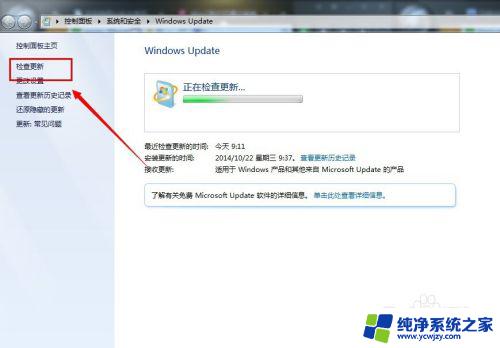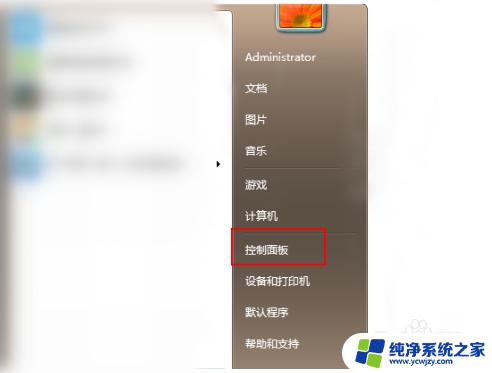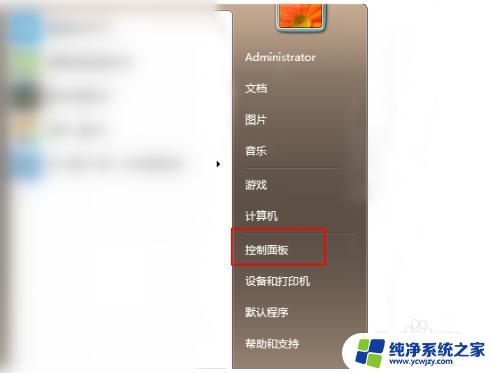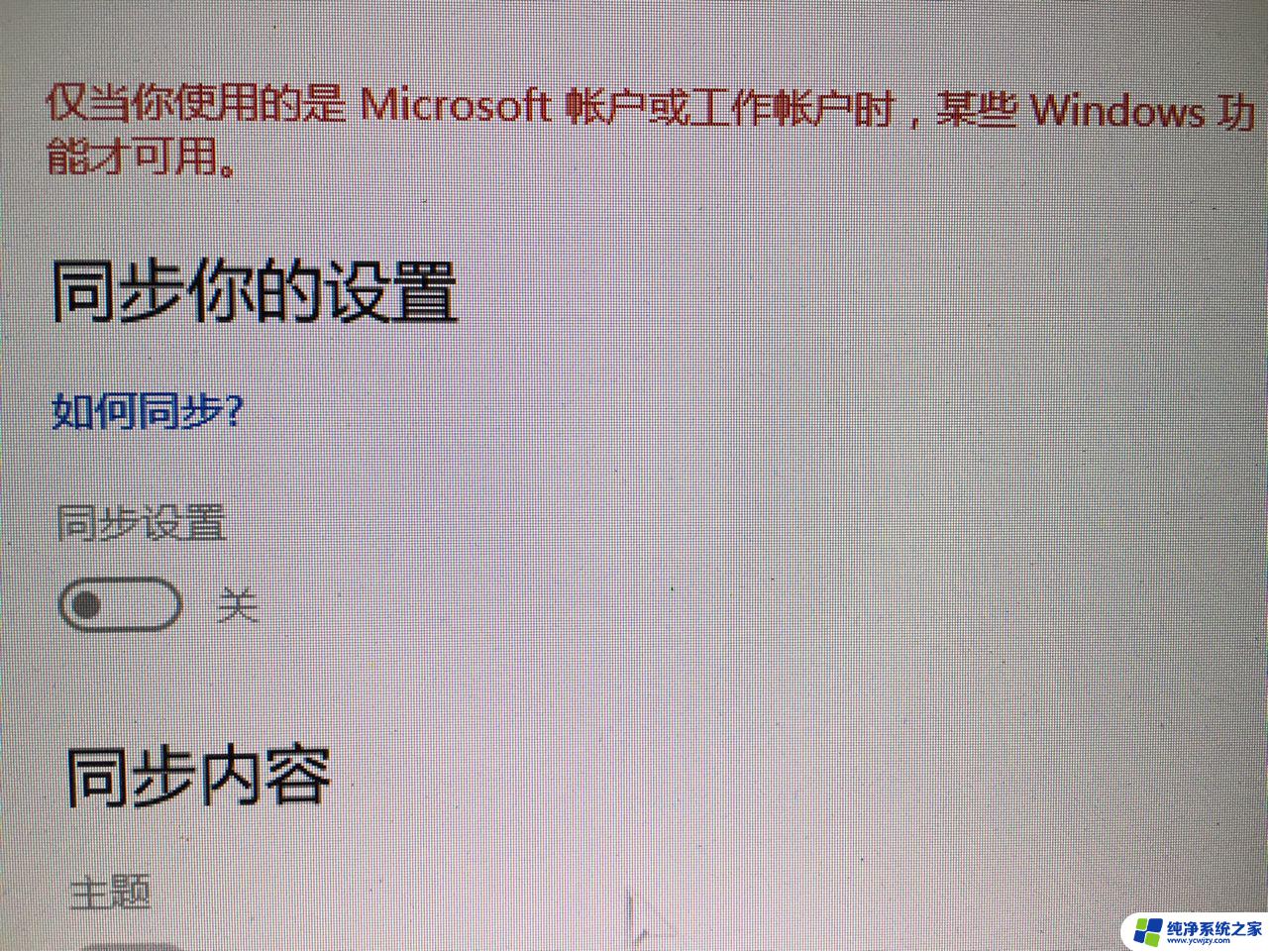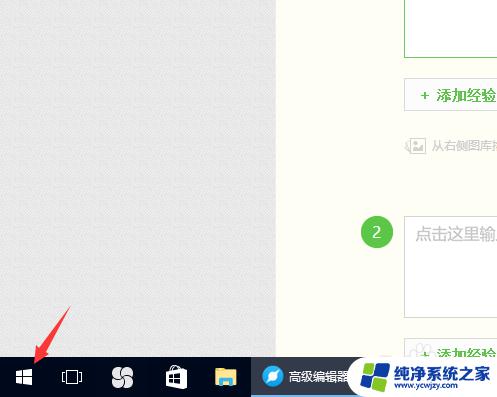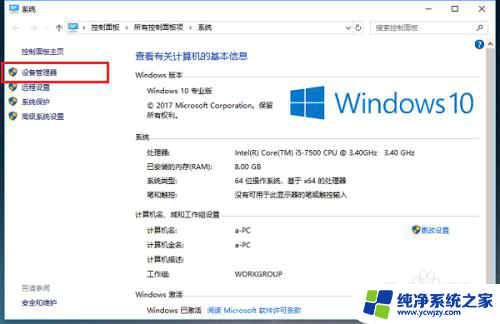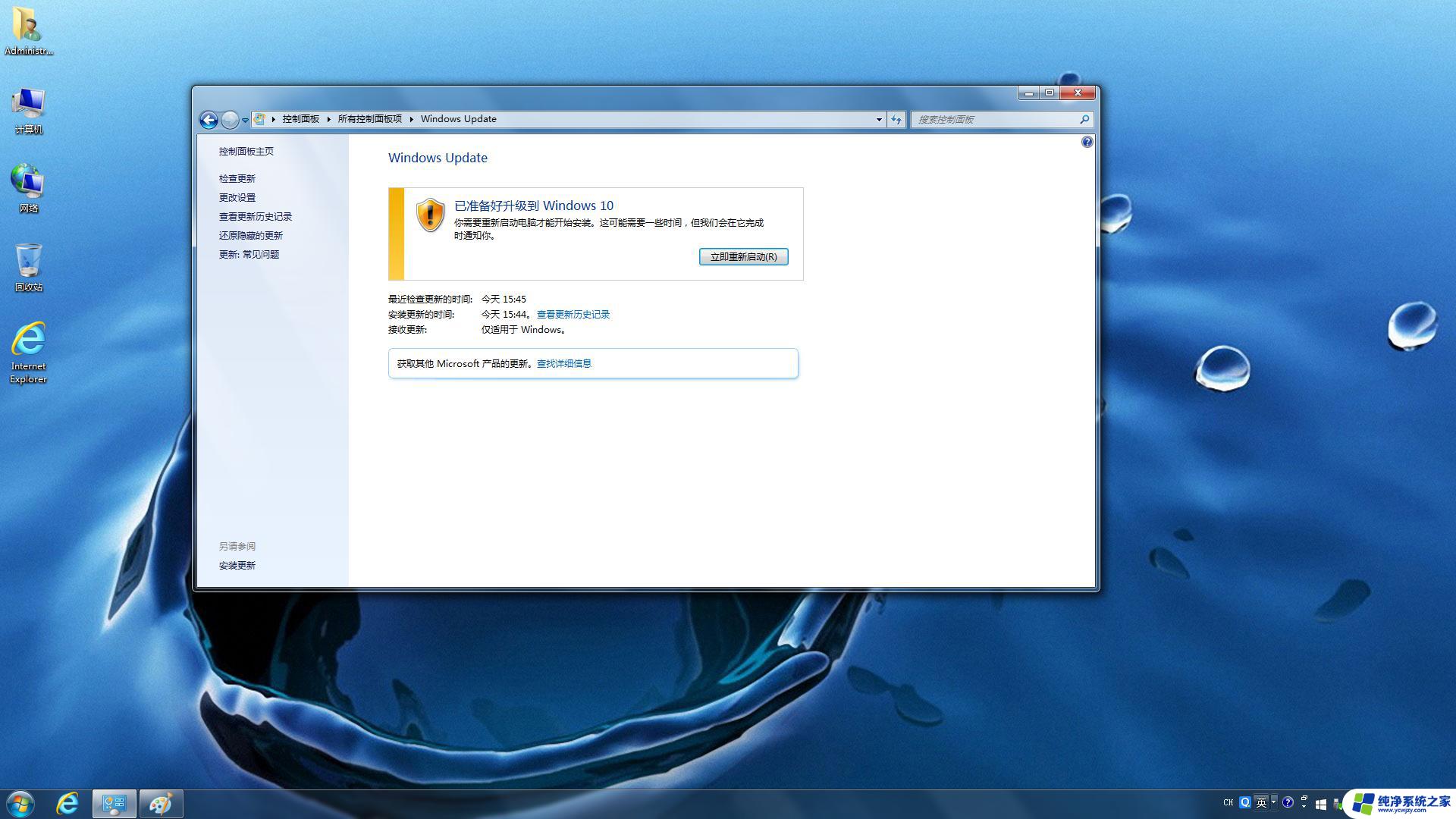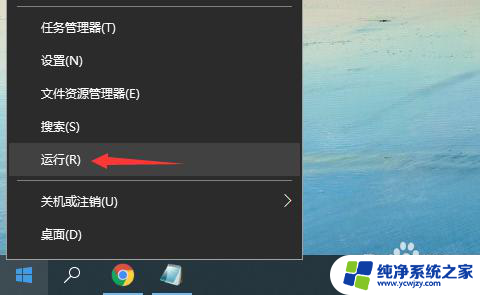win10升级为什么这么慢 win10更新卡住怎么办
现如今随着科技的飞速发展,电脑操作系统的升级成为了一项必要的任务,许多用户升级Windows 10时却遭遇了一个普遍的问题:升级速度极慢。这不仅令人困扰,也耗费了用户宝贵的时间。同时还有一部分用户在更新过程中遇到了卡住的情况,这更是令人不知所措。为什么Windows 10的升级如此缓慢?而在升级过程中卡住又该如何应对?本文将探讨这一问题,并提供解决方案,帮助用户更顺利地完成Windows 10的升级和更新。
具体方法:
1.按住Win键+R键打开运行,在输入框内中输入services.msc,并按下回车,如下图——
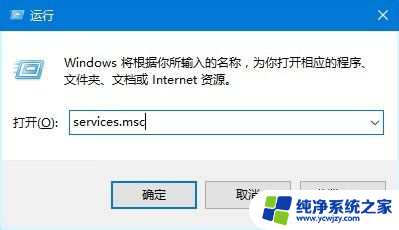
2.找到并双击打开“Windows Update”服务,如下图——
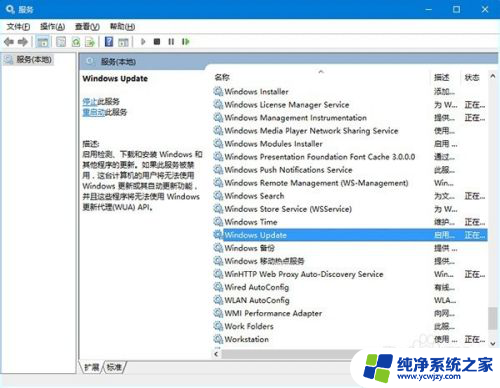
3.将启动类型改为“禁用”,点击“服务状态”下面的“停止”按钮。如下图——
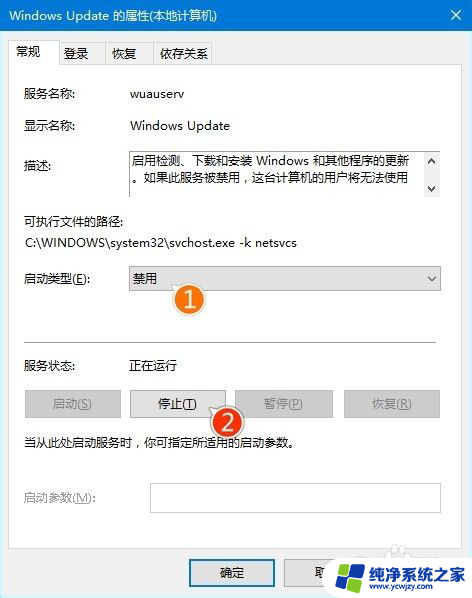
4.重命名C:\Windows\SoftwareDistribution文件夹为SDfolder,如下图——
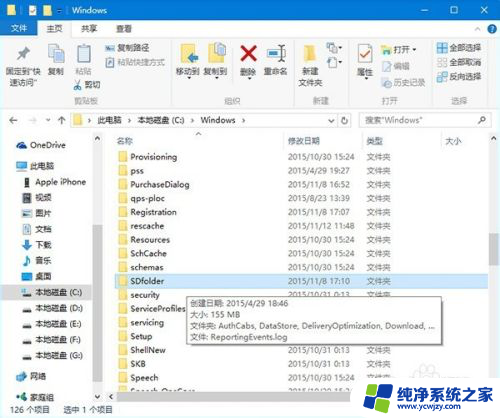
5.重命名完成后重新启动Windows Update服务(调整启动类型并开启服务),再尝试检查更新和安装。如下图——
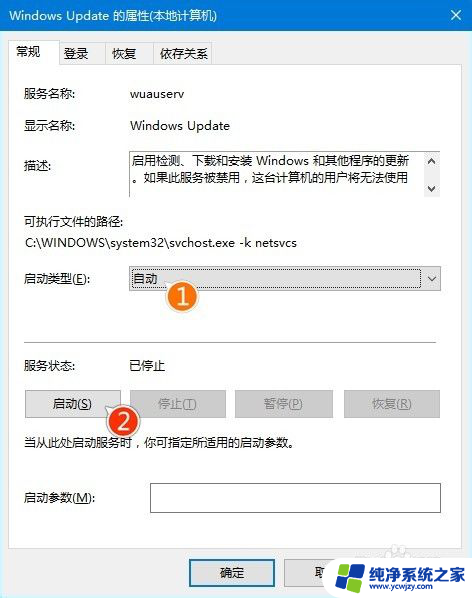
以上就是关于win10升级为什么这么慢的全部内容,如果您遇到相同情况,可以尝试按照以上方法解决。